目录大纲
- 一、先搞懂:WPS 转换 PDF 排版丢失的核心原因
- 二、通用基础设置:所有文档转换必做的 3 个关键步骤
- (一)统一页面与字体设置
- (二)优化转换参数(核心步骤)
- (三)升级 WPS 至最新版本
- 三、分文档类型技巧:针对性解决排版痛点
- (一)Word 转 PDF:重点解决分栏、图片、公式排版
- (二)Excel 转 PDF:避免表格变形、公式错乱
- (三)PPT 转 PDF:保持动画逻辑与页面布局
- 四、批量转换场景:多文件保持统一排版的技巧
- (一)电脑端批量转换(Windows/Mac 通用)
- (二)手机端批量转换(Android/iOS 通用)
- 五、常见排版问题排查:针对性解决错乱问题
- (一)问题 1:转换后字体错乱、显示为方框 / 乱码
- (二)问题 2:图片移位、模糊、尺寸变形
- (三)问题 3:表格边框丢失、单元格内容截断
- (四)问题 4:PPT 转换后动画丢失、元素重叠
- (五)问题 5:Excel 公式转换后显示错误
- (六)问题 6:批量转换后部分文档排版不一致
- 六、进阶技巧:提升 PDF 排版质感的 3 个实用方法
- 七、用户真实场景案例:排版保持技巧的实际应用
- 八、总结:转换 PDF 保持排版的核心逻辑
在办公场景中,将 Word、Excel、PPT 等文档转换为 PDF 格式是刚需操作 ——PDF 格式具有跨设备兼容、排版固定、不易篡改的优势,是文件分享、正式提交的首选格式。但很多用户在使用 WPS 转换 PDF 时会遇到棘手问题:原本整齐的文档转换后出现字体错乱、图片移位、表格变形、页码丢失等排版问题,尤其是包含复杂格式(如分栏、公式、图表)的文档,二次调整排版耗时费力。作为全球超 4.5 亿用户依赖的办公软件,WPS 其实具备完善的排版保持功能,多数错乱问题源于操作不当或设置疏忽。本文结合 2025 年 WPS 最新版本(Windows/Mac/ 手机端通用),深度拆解 PDF 转换时排版丢失的 6 大核心原因,提供分文档类型的排版保持技巧和批量转换方案,帮你一键生成排版完美的 PDF,告别二次修改烦恼。
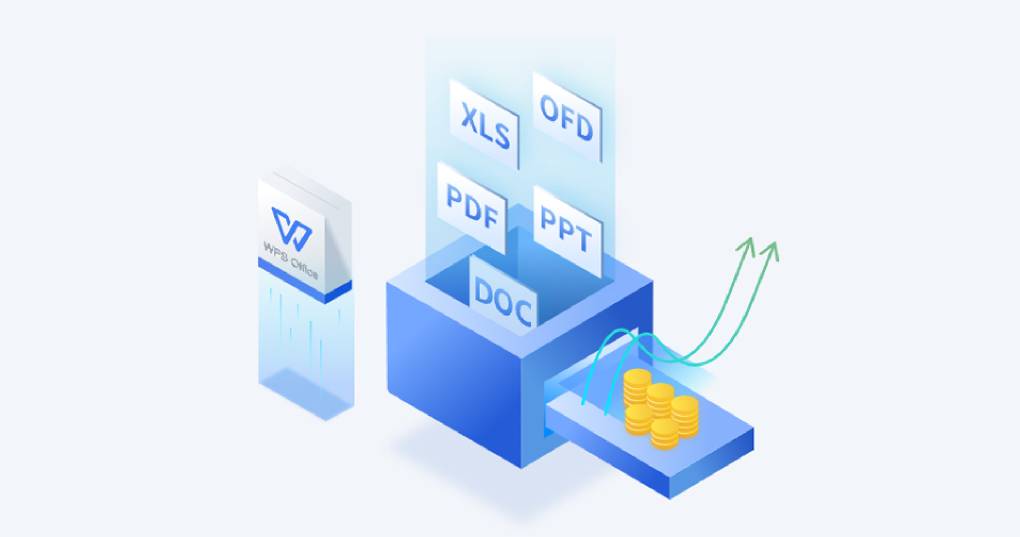
一、先搞懂:WPS 转换 PDF 排版丢失的核心原因
WPS 转换 PDF 的本质是 “格式解析→元素重构→PDF 生成” 的自动化过程,排版错乱本质是某一环节出现偏差,主要集中在以下 6 个方面:
- 字体兼容性问题:原文档使用特殊字体(如艺术字、小众字体),转换时未嵌入字体,目标设备无对应字体导致替换错乱;
- 页面设置不一致:原文档页面大小、页边距、方向与 PDF 默认设置冲突,导致内容截断或留白异常;
- 元素格式不规范:图片、表格、公式未固定位置,或使用浮动布局,转换时自动调整位置;
- 软件版本滞后:旧版本 WPS 对新格式(如 Office 2021 格式、复杂公式)支持不足,转换时解析错误;
- 转换参数设置不当:未选择 “保留排版” 模式,或压缩、优化设置过度,导致格式简化丢失;
- 文档本身损坏:原文档存在格式错误、内容破损,转换时无法正常解析元素布局。
- 在转换前,建议先做基础检查:确认原文档排版无异常(无重叠内容、无跨页元素)、字体为系统常用字体、页面设置统一,可大幅降低排版丢失概率。
二、通用基础设置:所有文档转换必做的 3 个关键步骤
无论转换 Word、Excel 还是 PPT,做好以下 3 个基础设置,可解决 80% 的排版问题,是保持格式的核心前提:
(一)统一页面与字体设置
- 页面设置标准化:打开原文档,点击 “页面布局→页面设置”,统一设置页面大小(推荐 A4)、页边距(默认 1.5cm)、纸张方向(纵向 / 横向),确保所有页面设置一致,避免转换后部分页面错位;
- 字体替换与嵌入:将文档中的特殊字体、艺术字替换为系统常用字体(如宋体、微软雅黑、Arial),避免字体缺失导致替换;若必须保留特殊字体,点击 “文件→选项→保存”,勾选 “嵌入 TrueType 字体”,确保字体随文档一起转换(仅 Word/PPT 支持);
- 清理冗余格式:使用 WPS “格式刷” 统一文本格式(字体大小、行距、段落缩进),删除多余空格、分页符、分节符,避免格式冲突。
(二)优化转换参数(核心步骤)
- 选择 “高质量排版” 模式:转换时点击 “文件→另存为→PDF”,在弹出的 “PDF 导出设置” 窗口中,选择 “高质量” 或 “保留原排版” 模式(不同版本名称略有差异),该模式会优先保证格式完整性,避免压缩导致的元素变形;
- 自定义元素处理规则:
- 图片设置:勾选 “保留图片原始分辨率”“不压缩图片”,避免图片模糊或尺寸变形;
- 表格 / 公式设置:勾选 “保留表格结构”“保留公式格式”,确保 Excel 公式、Word 公式转换后可正常显示;
- 链接与批注:勾选 “保留超链接”“保留批注”,避免交互元素丢失;
- 预览确认无误:点击 “预览” 按钮,查看转换后的 PDF 效果,重点检查字体、图片、表格位置,发现问题及时调整原文档,避免反复转换。
(三)升级 WPS 至最新版本
旧版本 WPS 对复杂格式的解析能力有限,尤其是 2023 年前的版本,易出现 PPT 动画丢失、Excel 表格错乱等问题。建议升级至 2025 官方最新版(Windows/Mac 端点击 “设置→检查更新”,手机端在应用商店升级),新版本优化了 PDF 转换引擎,对 Office 2021、WPS 专属格式的兼容性大幅提升,排版还原度提高 30% 以上。
三、分文档类型技巧:针对性解决排版痛点
不同类型文档(Word/Excel/PPT)的排版特点不同,需针对性调整设置,以下是各类型文档的专属技巧:
(一)Word 转 PDF:重点解决分栏、图片、公式排版
Word 文档常包含分栏、图文混排、公式等复杂元素,是排版丢失的高发场景,需额外注意以下细节:
- 固定图片与对象位置:右键点击文档中的图片、形状、公式,选择 “环绕文字→嵌入型”,或点击 “格式→位置→固定在页面”,避免转换时图片漂移、覆盖文字;
- 分栏与页码设置:若文档使用分栏布局,确保分栏宽度一致,页码设置在页脚居中位置,避免转换后分栏错乱、页码丢失;
- 长文档分节处理:对于超过 50 页的长文档,使用 “插入→分节符” 按章节拆分,每节单独设置页面格式,转换时勾选 “按分节符分页”,避免跨章节排版混乱;
- 批量转换特殊设置:批量转换多个 Word 文档时,点击 “工具→批量转换→Word 转 PDF”,在设置窗口中统一选择 “高质量排版” 模式,勾选 “统一页面设置”,确保所有文档转换后格式统一。
(二)Excel 转 PDF:避免表格变形、公式错乱
Excel 转 PDF 的核心痛点是表格边框变形、单元格内容截断、公式显示异常,需针对性优化:
- 表格格式规范化:选中所有表格,点击 “开始→格式→单元格格式”,统一设置边框样式(细线)、对齐方式(居中 / 左对齐),避免部分单元格边框丢失;
- 页面适配调整:点击 “页面布局→缩放至适合”,选择 “1 页宽 1 页高” 或 “1 页宽,多页高”,确保表格完整显示在一页内,避免内容截断;
- 公式与图表优化:
- 公式:确保 Excel 公式已计算完成,避免未计算的公式转换后显示错误代码(#VALUE!);
- 图表:右键点击图表,选择 “设置图表格式→属性”,勾选 “随单元格改变位置和大小”,避免图表移位;
- 多工作表转换设置:转换包含多个工作表的 Excel 文件时,在 “PDF 导出设置” 中选择 “所有工作表” 或自定义工作表范围,勾选 “每个工作表单独分页”,避免多个工作表内容重叠。
(三)PPT 转 PDF:保持动画逻辑与页面布局
PPT 转 PDF 需兼顾页面布局与动画逻辑(若需保留动画),避免幻灯片内容错位、元素丢失:
- 统一幻灯片尺寸:点击 “设计→幻灯片大小”,选择 “标准(4:3)” 或 “宽屏(16:9)”,确保所有幻灯片尺寸一致,避免转换后部分页面黑边;
- 动画与切换效果处理:
- 保留动画:若需 PDF 支持动画,选择 “文件→导出→PDF/XPS”,勾选 “保留动画效果”(仅部分 PDF 阅读器支持播放);
- 取消动画:若无需动画,提前删除复杂动画,避免转换后动画变为静态图片导致排版混乱;
- 文本与图片固定:确保幻灯片中的文本框、图片、形状已对齐(使用 “对齐→分布” 功能),右键点击元素选择 “组合→组合”,将关联元素组合为一个整体,避免转换后分散;
- 备注页转换设置:若需导出备注页,在转换设置中选择 “幻灯片 + 备注” 模式,勾选 “备注页单独分页”,避免备注内容与幻灯片重叠。
四、批量转换场景:多文件保持统一排版的技巧
批量转换多个文档时,需确保所有文件格式统一,避免部分文件排版错乱,适合企业办公、批量归档场景:
(一)电脑端批量转换(Windows/Mac 通用)
- 统一原文档格式:将所有需转换的文档放入同一文件夹,批量替换字体(使用 “工具→批量格式处理→字体替换”)、统一页面设置,确保格式一致;
- 启动批量转换工具:点击 “工具→批量转换→文件转 PDF”,添加所有需转换的文档(支持 Word/Excel/PPT 混合添加);
- 统一转换参数:在设置窗口中选择 “高质量排版” 模式,勾选 “统一页面大小为 A4”“统一图片分辨率”,设置统一保存路径,点击 “开始转换”;
- 批量预览与校对:转换完成后,使用 WPS “PDF 批量阅读器” 批量查看,重点检查前 3 个文件的排版效果,若无误则无需逐一核对,大幅提升效率。
(二)手机端批量转换(Android/iOS 通用)
- 文件分类与格式检查:打开 WPS 手机端,将需转换的文档归类到同一文件夹,确保文档无格式错误;
- 批量选择并转换:长按任意文档进入多选模式,勾选所有文件,点击 “更多→转换为 PDF”,在设置中选择 “保留原排版”,点击 “确定”;
- 云同步统一管理:转换后将 PDF 保存至 WPS 云文档,自动同步至电脑端,方便后续统一校对与分享,避免手机端查看不直观导致的排版遗漏。
五、常见排版问题排查:针对性解决错乱问题
即使做好基础设置,仍可能出现部分排版问题,以下是 6 大高频问题的解决方案:
(一)问题 1:转换后字体错乱、显示为方框 / 乱码
- 原因:原文档使用特殊字体,转换时未嵌入,目标设备无对应字体;
- 解决方案:将特殊字体替换为常用字体,或勾选 “嵌入 TrueType 字体”;若已转换为乱码,重新编辑原文档字体后再次转换。
(二)问题 2:图片移位、模糊、尺寸变形
- 原因:图片未固定位置、转换时压缩图片、图片分辨率过低;
- 解决方案:将图片设置为 “嵌入型” 并固定位置,转换时勾选 “保留原始分辨率”“不压缩图片”;若图片模糊,替换为高清原图后重新转换。
(三)问题 3:表格边框丢失、单元格内容截断
- 原因:表格边框格式不统一、页面适配设置不当、单元格内容过多;
- 解决方案:统一表格边框样式,调整页面 “缩放至适合”,拆分内容过多的单元格,避免文字溢出。
(四)问题 4:PPT 转换后动画丢失、元素重叠
- 原因:未勾选 “保留动画”、元素未组合、幻灯片尺寸不统一;
- 解决方案:转换时勾选 “保留动画效果”,将关联元素组合,统一幻灯片尺寸,删除复杂动画避免冲突。
(五)问题 5:Excel 公式转换后显示错误
- 原因:公式未计算完成、公式引用错误、旧版本不支持新公式;
- 解决方案:刷新公式确保计算完成,检查公式引用范围,升级 WPS 至最新版本,确保公式兼容性。
(六)问题 6:批量转换后部分文档排版不一致
- 原因:原文档页面设置、字体格式不统一,转换参数未统一设置;
- 解决方案:批量统一原文档格式,转换时勾选 “统一页面设置”“统一字体嵌入”,确保所有文件使用相同转换参数。
六、进阶技巧:提升 PDF 排版质感的 3 个实用方法
- 添加页眉页脚与水印:转换前点击 “插入→页眉页脚”,添加文档标题、页码、日期,确保 PDF 格式规范;若需保密,点击 “保护→水印”,添加文字水印(如 “内部资料”),提升文档专业性;
- 优化 PDF 文件体积:若高质量转换后的 PDF 体积过大,可使用 WPS“PDF 工具→压缩” 功能,选择 “平衡质量与体积” 模式,在不影响排版的前提下减小文件大小,方便传输;
- 批量格式调整工具:对于已转换的 PDF,若需微调排版(如调整页边距、统一字体),使用 WPS“PDF 编辑→格式调整” 功能,批量修改页面设置,避免重新转换原文档。
七、用户真实场景案例:排版保持技巧的实际应用
- 行政文员:“以前转换公司制度文档(Word 分栏 + 表格)时,总是出现表格错位、页码丢失,现在按‘统一页面设置 + 嵌入字体 + 高质量转换’步骤操作,转换后的 PDF 与原文档完全一致,不用再手动调整,每月节省 2 小时排版时间。”;
- 财务人员:“Excel 财务报表转 PDF 时,经常遇到公式显示错误、表格边框丢失,后来学会勾选‘保留公式格式 + 统一表格边框’,转换后报表格式完美,还能直接打印提交,避免反复修改;
- 教师:“PPT 课件转 PDF 分享给学生时,动画丢失、图片移位是常事,现在转换前组合元素、统一幻灯片尺寸,勾选‘保留动画’,学生查看 PDF 时不仅格式整齐,还能看到关键动画,教学效果更好;
- 设计师:“含高清图片的 Word 设计方案转 PDF 时,图片总是模糊,后来勾选‘不压缩图片 + 保留原始分辨率’,转换后的 PDF 图片清晰,排版与原文档一致,客户反馈专业度大幅提升。”
八、总结:转换 PDF 保持排版的核心逻辑
WPS 转换 PDF 时保持原文档排版,核心是 “前期标准化 + 转换精细化 + 后期优化” 的全流程控制:前期统一页面、字体、元素格式,避免源头格式冲突;转换时选择高质量模式,自定义元素处理规则,确保格式完整;后期针对性解决排版问题,利用批量工具提升效率。
相比其他转换工具,WPS 的优势在于 “全格式兼容 + 排版优化功能完善”,无需依赖第三方软件,在同一生态内即可完成 “编辑→转换→优化” 全流程,尤其适合习惯使用 WPS 办公的用户。通过本文介绍的技巧,无论是简单文档还是复杂格式(分栏、公式、图表、动画),都能一键生成排版完美的 PDF,大幅提升办公效率。
若你在特定场景(如长文档分节转换、PPT 动画保留、Excel 复杂公式转换)遇到排版问题,可留言说明文档类型、WPS 版本及具体问题,获取精准解决方案。此外,WPS 还支持 PDF 转 Word/Excel/PPT 的反向转换,操作逻辑与本文介绍的排版保持技巧类似,掌握核心方法即可举一反三,轻松搞定全类型文档格式转换!

